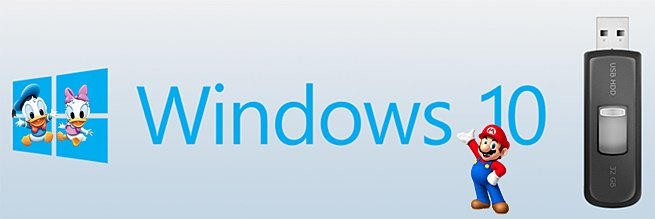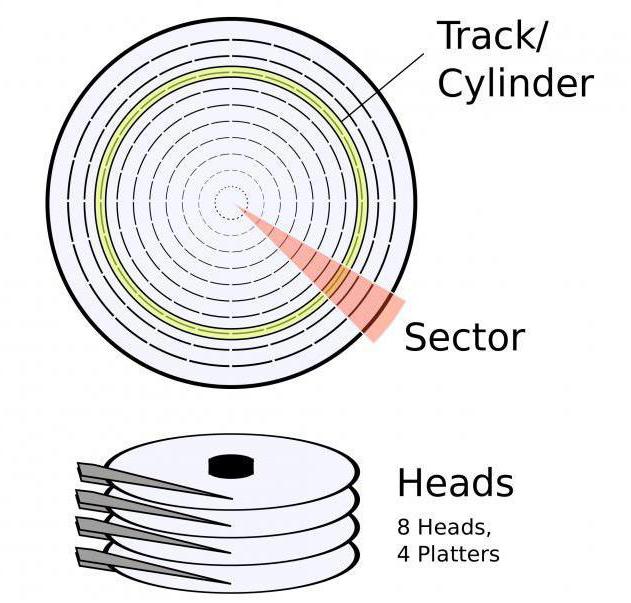Срок доставки товара в течении 1-3 дней !!!
|
|
Блок питания компьютера. Характеристики и выбор. Блок питания на пк
Компьютеры и комплектующие - Выбираем блок питания для компьютера

Блок питания - это важнейший компонент любого персонального компьютера, от которого зависит надежность и стабильность вашей сборки. На рынке довольно большой выбор продукции от различных производителей. У каждого из них по две-три линейки и больше, которые включают в себя еще и с десяток моделей, что серьезно запутывает покупателей. Многие не уделяют этому вопросу должного внимания, из-за чего часто переплачивают за избыточную мощность и ненужные "навороты". В этой статье мы разберемся, какой же блок питания подойдет для вашего ПК лучше всего?
Блок питания (далее по тексту БП), это прибор, преобразующий высокое напряжение 220 В из розетки в удобоваримые для компьютера значения и оснащенный необходимым набором разъемов для подключения комплектующих. Вроде бы ничего сложного, но открыв каталог, покупатель сталкивается с огромным числом различных моделей с кучей зачастую непонятных характеристик. Прежде, чем говорить о выборе конкретных моделей, разберем, какие характеристики являются ключевыми и на что стоит обращать внимание в первую очередь.
Основные параметры.
1. Форм-фактор. Для того, чтобы блок питания банально поместился в ваш корпус, вы должны определиться с форм-факторов, исходя из параметров самого корпуса системного блока. От форм-фактор зависят габариты БП по ширине, высоте и глубине. Большинство идут в форм-факторе ATX, для стандартных корпусов. В небольших системных блоков стандарта microATX, FlexATX, десктопов и других, устанавливаются блоки меньших размеров, такие как SFX, Flex-ATX и TFX.

Необходимый форм-фактор прописан в характеристиках корпуса, и именно по нему нужно ориентироваться при выборе БП.
2. Мощность. От мощности зависит, какие комплектующие вы сможете установить в ваш компьютер, и в каком количестве. Важно знать! Цифра на блоке питания, это суммарная мощность по всем его линиям напряжений. Так как в компьютере основными потребителями электроэнергии являются центральный процессор и видеокарта, то основная питающая линия, это 12 В, когда есть еще 3,3 В и 5 В для питания некоторых узлов материнской платы, комплектующих в слотах расширения, питание накопителей и USB портов. Энергопотребление любого компьютера по линиям 3,3 и 5 В незначительно, по этому при выборе блока питания по мощности нужно всегда смотреть на характеристику "мощность по линии 12 В", которая в идеале должна быть максимально приближена к суммарной мощности.
3. Разъемы для подключения комплектующих, от количества и набора которых зависит, сможете ли вы, к примеру, запитать многопроцессорную конфигурацию, подключить парочку или больше видеокарт, установить с десяток жестких дисков и так далее. Основные разъемы, кроме ATX 24 pin, это:


Для питания процессора - это 4 pin или 8 pin коннекторы (последний может быть разборным и иметь запись 4+4 pin).


Для питания видеокарты - 6 pin или 8 pin коннекторы (8 pin чаще всего разборный и обозначается 6+2 pin).

Для подключения накопителей 15-pin SATA
Дополнительные:

4pin типа MOLEX для подключения устаревших HDD с IDE интерфейсом, аналогичных дисковых приводов и различных опциональных комплектующих, таких как реобасы, вентиляторы и прочее.

4-pin Floppy - для подключения дискетных приводов. Большая редкость в наши дни, поэтому такие разъемы чаще всего идут в виде переходников с MOLEX.
Дополнительные параметры
Дополнительные характеристики не так критичны, как основные, в вопросе: "Заработает ли этот БП с моим ПК?", но они так же являются ключевыми при выборе, т.к. влияют на эффективность блока, его уровень шума и удобство в подключении.
1. Сертификат 80 PLUS определяет эффективность работы БП, его КПД (коэффициент полезного действия). Список сертификатов 80 PLUS:

Их можно разделить на базовый 80 PLUS, крайний слева (белый), и цветные 80 PLUS, начиная от Bronze и заканчивая топовым Titanium. Что такое КПД? Допустим, мы имеем дело с блоком, КПД которого 80% при максимальной нагрузке. Это означает, что на максимальной мощности БП будет потреблять из розетки на 20% больше энергии, и вся эта энергия будет преобразована в тепло.Запомните одно простое правило: чем выше в иерархии сертификат 80 PLUS, тем выше КПД, а значит он будет меньше потреблять лишней электроэнергии, меньше греться, и, зачастую, меньше шуметь.Для того, чтобы достичь наилучших показатель в КПД и получить "цветной" сертификат 80 PLUS, особенно высшего уровня, производители применяют весь свой арсенал технологий, наиболее эффективную схемотехнику и полупроводниковые компоненты с максимально низкими потерями. Поэтому значок 80 PLUS на корпусе говорит еще и о высокой надежности, долговечности блока питания, а так же серьезном подходе к созданию продукта в целом.
2. Тип системы охлаждения. Низкий уровень тепловыделения блоков питания с высоким КПД, позволяет применять бесшумные системы охлаждения. Это пассивные (где нет вентилятора вообще), либо полупассивные системы, в которых вентилятор не вращается на небольших мощностях, и начинает работать, когда БП становится "жарко" в нагрузке.
3. Отстегивающиеся кабели (модульная конструкция). Очень удобно, когда не нужно держать в корпусе весь пучок кабелей, а подключить только все необходимые. Кроме того, извлечь блок питания системного блока намного проще, особенно для полностью модульных, т.к. частично модульные идут с впаянными основными проводами.
Модульный:
Полумодульный:
Как выбрать?
Итак, в первую очередь нужно узнать, сколько ваш компьютер потребляет энергии? 1. Самый тяжелый, "хардкорный" и наиболее точный способ, это изучить обзоры комплектующих, где измеряется реальное энергопотребление каждого компонента в нагрузке. Не все хотят этим заниматься, вникать в такие тонкости, поэтому этот метод мы оставим для опытных пользователей (для которых и гайд этот не особо нужен).2. Способ попроще - выяснить эту характеристику на официальном сайте производителя комплектующих, или в характеристиках товарных карточек DNS.Основная нагрузка в любом ПК, это центральный процессор (CPU) и видеокарта, поэтому подбирать мощность блока питания нужно исходя именно из их энергопотребления. Все остальное, HDD, SSD, планки памяти, вентиляторы и прочее, "кушают" электричества крайне мало - единицы ватт. Энергопотребление HDD редко превышает 5-7 Вт в нагрузке, SSD и того меньше, от 0,5 до 3 Вт в зависимости от модели. Вентиляторы 0,5 -1,5 Вт. Потребляемую мощность CPU можно сопоставить с его тепловым пакетом (TPD), который прописывают во всех без исключения моделях. Не совсем верно и точно, конечно, т.к. реальное энергопотребление может быть несколько меньше, но как хороший ориентир пойдет. Обычно значения фиксированные. Например, самые распространенные - 65 Вт, 95 Вт, 125 Вт.Мощность видеокарты можно узнать из спецификаций конкретного чипа, на котором она построена. Если вы затрудняетесь с этим вопросом, то есть очень простой, но грубый и топорный метод определить максимальное потребление видеокарты - это посчитать её разъемы + мощность по слоту PCI-E. Спецификации разъемов по предельной нагрузке:
1. 6 pin - 75 Вт;2. 8 pin - 150 Вт;3. По слоту расширения PCI-E - 75 Вт .
Т.е. все просто: если у вашей видеокарты есть один 6 pin и один 8 pin, то это 150+75+75=300 Вт максимум.

Еще раз повторю, это очень грубый способ, но если вы не можете найти никаких данных, то в крайнем случае можно воспользоваться и им.
Итак, вы узнали потребление вашего процессора, видеокарты, примерно прикинули, сколько будут забирать энергии остальные комплектующие, просуммировав их несчастные крохи. Сложив эти данные, вы получаете максимальный уровень энергопотребления вашего системного блока. Теперь берем эту цифру и для запаса накидываем еще 20-30% сверху, чтобы в нагрузке ваш блок питания не пыхтел на пределе своих возможностей, а укладывался в пределы 40-80% от своей максимальной мощности.
Ассортимент блоков питания по назначению можно условно разделить на:- малой мощности - от 200 до 400 Вт. Офисные "печатные машинки", домашние компьютеры, не оснащенные дискретной видеокартой.- средней мощности - от 450 до 650 Вт. Игровые системные блоки с одной видеокартой.- высокой мощности - от 700 Вт и выше для высокопроизводительных компьютеров с двумя и более видеокартами, многопроцессорных рабочих станций или файловых серверов.
Теперь, определившись с мощностью, попробуем настроить нашу выборку более "тонко". Каждый из диапазонов мощностей включает в себя несколько ценовых сегментов продукции, которая зависит от вспомогательных характеристик. Возьмем сегмент от 200 до 400. Есть среди них как дешевые модели, без лишних наворотов, есть и более дорогие с сертификатами 80+ Bronze, Silver или Gold.
Среди среднего сегмента от 450 до 650 Вт картина идентичная. Тут вам и недорогие модели и более продвинутые с "цветными" сертификатами, золотом, бронзой и т.д., с отстегивающимися кабелями или полупассивными системами охлаждения для любителей тишины (включая и полностью пассивные модели). Если у вас есть дополнительные средства, то лучше всего озаботиться о том, чтобы взять БП с нормальным сертификатом 80 PLUS, бесшумной системой охлаждения и возможностью отключать лишние кабели. Если вы решили сэкономить, то о комфорте и высокой надежности можно забыть.

Есть пользователи, которые любят брать блок питания "с запасом", но при этом ограничены в средствах. Не стоит гоняться за чрезмерной мощность, а взять более дорогой и менее мощный блок питания, но зато более надежный и "холодный", вместо излишне мощного, но дешевого продукта. К тому же, такие БП частенько грешат тем, что не выдают нужной мощности по 12 В линии. Помните, я в начале статьи об этом говорил? Можно даже столкнуться с тем, что недорогие БП с красивой и большой цифрой будет выдавать по 12 В меньше мощности, чем более дорогой собрат меньшей цифрой в модели.
Что касается мощных игровых компьютеров с несколькими видеокартами, или даже несколькими процессорами, то тут все намного проще. Практически все нормальные блоки в этом сегменте идут со съемными проводами, "цветным" 80 PLUS и честной мощностью по 12 В линии. Самые дорогие модели с сертификатами Platinum и Titanium построены на передовой в сфере импульсных блоков питания для ПК схемотехнике, имеют наилучшие электрические характеристики и выходные параметры.

Если вы любитель собрать компьютер на лучших комплектующих, и ваш кошелек достаточно толст, то такие БП определенно для вас. Вообще, в случае дорогих и элитных системных блоков с высоким энергопотреблением лучше не экономить на БП, т.к. некачественное питание может привести к весьма печальным последствиям.

Отдельно хотелось бы сказать пару слов о блоках питания БЕЗ сертификации 80 PLUS. Отсутствие сертификата, это не всегда "приговор". Некоторые производители просто не считают нужным тратить лишние деньги на сертификацию в некоторых моделях, хотя технически из блоки питания вполне соответствуют 80 PLUS, поэтому бояться покупки таких БП не стоит, особенно если они от именитых производителей и по цене идут примерно наравне с сертифицированными моделями.
О разъемах и кабелях
С разъемами все намного проще. У вас есть материнская плата, видеокарта (две и больше) и определенное количество SATA накопителей и приводов. Подобрав БП по мощности, вам всего лишь нужно убедиться, что выбранный вами продукт оснащен необходимым количеством разъемов. Для многопроцессорных конфигураций, нужны БП с двумя коннекторами 8 pin, для нескольких видеокарт стоит озаботиться, чтобы у БП было не менее четырех 6+2 pin разъемов. Чтобы не столкнуться с нехваткой разъемов для накопителей, выбирайте БП с хотя бы четырьмя SATA разъемами.
При подборе БП стоит обратить внимание и на длину кабелей, основного ATX24 pin и кабеля питания CPU при установки в корпус с нижним расположением блока питания.

Для оптимальной прокладки питающих проводов за задней стенкой, они должны быть длиной как минимум от 60-65 см, в зависимости от размеров корпуса. Обязательно учтите этот момент, чтобы потом не возиться с удлинителями. На количество MOLEX нужно обращаться внимание только если вы ищете замену для своего старого и допотопного системного блока с IDE накопителями и приводами, да еще и в солидном количестве, ведь даже у самых простых БП есть минимум пара-тройка стареньких MOLEX, а в более дорогих моделях их вообще десятки.
Надеюсь этот небольшой путеводитель по каталогу компании DNS поможет вам в столь сложном вопросе на начальном этапе вашего знакомства с блоками питания. Удачных покупок!
26 октября 2016 г. 00:3064710
71club.dns-shop.ru
Компьютеры и комплектующие - Как правильно выбрать блоки питания.

http://s017.radikal.ru/i430/1304/cd/b5aadcb5f89d.jpgБлок питания одна из самых важнейших деталей современного ПК, особенно игрового. Но многие уделяют очень мало времени на его выбор, считая, что если в коробку лезет и систему запускает, то значит подходит и всё подобрано отлично. Многие умудряются смотреть только на две вещи при его выборе.
1. Низкая цена. (Не больше 1000 руб)2. Количество ватт в БП. (Конечно циферка на наклейке должна быть выше.) Китайцы любят кидаться такими плюшками когда в реальности мощность БП даже близко не стоит у той цифры, которую они написали.
Чтобы помочь не потратить деньги впустую, примерно напишу на что нужно смотреть, дабы не ошибиться в выборе. Ведь покупка дешевого китайского БП может привести к поломке всех комплектующих не дешевого компьютера. http://i036.radikal.ru/1304/90/254cdb4e6c47.jpg
Пункт 1.11. Не стоит экономить на Блоке питания.2. Выбрать производителя, хорошо зарекомендовавшего себя на рынке и в этом сегменте.Например: Seasonic, Chieftec, HighPower, FSP, CoolerMaster, Zalman
3. Рассчитать потребление мощности всех компонентов компьютера. (Можно найти компоненты на сайте производителя, где обычно указаны все характеристики. Или просто введя в поисковик. ) Впрочем, вариантов много, главное желание найти.4. После расчёта добавить к полученной сумме запас мощности, чтоб наверняка (вдруг погрешности итд.). 3 пункт вообще можно оставить если есть намерение купить сразу ватт 800-900++.
Пункт 1.2Далее потребуется выбрать тип блока питания. Существует 2 вида: модульный и стандартный.(1 вид относится к дорогим блокам.)
1. Модульный тип.
http://s020.radikal.ru/i709/1304/67/e9bf1b8ef216.jpg
У модульных блоков можно добавлять и отстёгивать кабели по желанию. Насколько это удобно я понял после покупки такого БП: можно без проблем убрать неиспользуемые провода до тех пор, пока они не пригодятся. И не надо ломать голову куда бы прикрутить, замотать данные провода чтобы не мешали. Хотя данный тип отличается повышенной ценой.
http://s020.radikal.ru/i703/1304/e2/06e0347b1d25.jpg
2. Стандартный тип.Более дешевый, все провода припаяны непосредственно в блок и не снимаются.
http://s45.radikal.ru/i108/1304/0c/ddec51ae73f4.jpg
В принципе, если позволяет бюджет, лучше купить модульный вариант из-за его удобства, хотя можно выбрать и стандартный вариант. На свой вкус. :-)
Пункт 1.3Так же есть различия по Коррекции фактора-мощности - Power-Factor Correction (PFC): активная, пассивная.1. Пассивный PFCВ пассивном PFC используется обычный дроссель, сглаживающий пульсацию напряжения. Эффективность такого варианта невысокая, часто используется в блоках низкого ценового сегмента.
2. Активный PFC В активном PFC используется дополнительная плата, представляющая еще один импульсный источник питания, причем повышающая напряжение. Что помогает достичь близкий к идеалу коэффициент мощности, также помогает в стабилизации напряжения.Используется в бредовых блоках.
Пункт 1.4Стандарт ATX. Стандарт указывает на наличие нужных для подключения проводов. Лучше взять не ниже ATX 2.3 так как в них устанавливают дополнительные коннекторы для видеокарт 6+6 pin - 6+8 pin, материнской платы 24+4+4
http://s019.radikal.ru/i638/1304/2e/b5404459c805.jpg
Пункт 1.5
1. Нужно всегда обращать внимание на указанные данные блока.Крайне Важно! Обращать внимание на номинальную мощность БП, а не пиковую.Номинальная - это та мощность, которая выдаётся постоянно. Тогда как пиковая - выдаётся на короткое время.
2. Мощность БП по каналу должна быть +12V.Чем их больше тем лучше. Также бывает несколько каналов: +12V1, +12V2, +12V3, +12V4, +12V5.
Пример: 1. Блок питания от ZALMAN.
http://s018.radikal.ru/i527/1305/fe/7cd11e8f034c.jpg
В нем одна линия +12V, общ 18A и всего 216-Вт.Используется активная PFC, и это большой плюс.
2. Блок от FSP.
http://i021.radikal.ru/1305/7f/2ccc2e41f540.jpg
Тут уже 2 линии +12V (15А и 16А). Хотя производитель указал на наклейке 500 Ватт, в "номинале" только 460 Ватт.Вполне качественный блок бюджетного сегмента.
3. Еще один от ZALMAN.http://s019.radikal.ru/i627/1305/c1/9cbdcd7264f2.jpg
Применяются шесть линий +12V суммарная мощность 960 Ватт. Мощность этого блока хватит для игрового компьютера.
Пункт 1.6Так же нужно обратить внимание на Коэффициент-Полезного-Действия (КПД).КПД ниже 80% используется в дешевых блоках, в основном можно применить для офисного компьютера.Выше 80%, относится к дорогим качественным блокам. И имеют международный сертификат 80PLUS.
http://www.radikal.cc/action.aspx
Пункт 1.7Последний совет. Выбрать блок питания с большим куллером 120х120, 140х140 итд. Чем больше тем лучше. Не стоит брать блоки с куллерами 80х80 они используются только в дешевых БП.
Итог для выбора.- Не экономить и выбрать качественный БП от знаменитого производителя.- Выбрать блок с активным PFC.- Посмотреть на линии тока +12V;- Выбор стандарта ATX 2.3 - Обязательно с КПД не менее 80%.- Куллер не меньше 120 мм.
В общем все. Всем удачи.
30 апреля 2013 г. 05:3432038
29club.dns-shop.ru
Как выбрать блок питания
 Характеристики блоков питания (качество, разъемы), лучшие производители, как рассчитать мощность блока питания в зависимости от остальных комплектующих компьютера. |
Блок питания предназначен для снабжения электрическим током всех компонентов компьютера. Он должен быть достаточно мощным и иметь небольшой запас, чтобы компьютер работал стабильно. Кроме того блок питания должен быть качественным, так как от него сильно зависит срок службы всех компонентов компьютера. Сэкономив 10-20$ на покупке качественного блока питания вы рискуете потерять системный блок стоимостью 200-1000$.
Содержание
Содержание
1. Рекомендуемые модели
Для тех у кого нет времени, чтобы прочитать всю статью, я сразу же даю рекомендуемые модели блоков питания с кратким пояснением.
Оптимальными по соотношению цена/качество являются блоки питания Chieftec и Thermaltake, из еще более дешевых вариантов можно рассматривать Zalman и AeroCool (лучше из серии KCAS).
Мощность блока питания выбирается исходя из мощности компьютера, которая в основном зависит от энергопотребления процессора и видеокарты. Также нужно, чтобы блок питания имел сертификат хотя бы 80 Plus Standart.
Для офисного компьютера (документы, интернет) вполне достаточно блока питания на 350-450 Вт, хватит самого недорогого Aerocool.Блок питания AeroCool VX-450
Для мультимедийного компьютера (фильмы, простые игры) и игрового компьютера начального класса (Core-i3,i5 или Ryzen-3,5 + GTX-1050/1060) нет смысла брать блок питания мощностью менее 500-550 Вт. Неплохим по соотношению цена/качество вариантом будет AeroCool KCAS-500 с сертификатом 80 Plus Bronze.Блок питания AeroCool KCAS 500W
Для мощного рабочего или игрового компьютера (Core-i5,i7 или Ryzen-5,7 + GTX-1070/1080) нужно брать блок питания мощностью 600-650 Вт с сертификатом 80 Plus Bronze или Gold. И здесь довольно неплохо выглядит Chieftec GPE-600S.Блок питания Chieftec GPE-600S 600W
Для еще более мощных компьютеров (Core-i7 или Ryzen 7 + GTX-1080Ti) желательно приобрести блок питания чуть помощнее, на 650-700 Вт. Для такой системы нужно что-то понадежнее, типа Thermaltake Урал 650W с сертификатом 80 Plus Gold.Блок питания Thermaltake Урал 650W
Ну а для сверх мощных конфигураций с несколькими видеокартами лучше взять блок питания SeaSonic на 750-850 Вт с сертификатом 80 Plus Gold или Platinum, которые обеспечивают минимальные просадки и отсутствие пульсаций напряжения при высоких нагрузках.Блок питания Sea Sonic Electronics Prime Ultra Gold 750W
Если вы хотите понять почему я рекомендую именно эти модели, разобраться во всех параметрах блоков питания, то читайте статью дальше.
Программу для расчета необходимой мощности блока питания вы можете скачать в разделе «Ссылки».2. Блок питания или корпус с блоком питания?
Если вы собираете профессиональный или мощный игровой компьютер, то блок питания рекомендуется выбирать отдельно. Если речь идет об офисном или обычном домашнем компьютере, то можно сэкономить и приобрести хороший корпус в комплекте с блоком питания, о чем речь пойдет в следующей статье.

3. Чем отличается хороший блок питания от плохого
Самые дешевые блоки питания (20-30$) по определению не могут быть хорошими, так как производители в этом случае экономят на всем чем только можно. Такие блоки питания имеют плохие радиаторы и много не распаянных элементов и перемычек на плате.
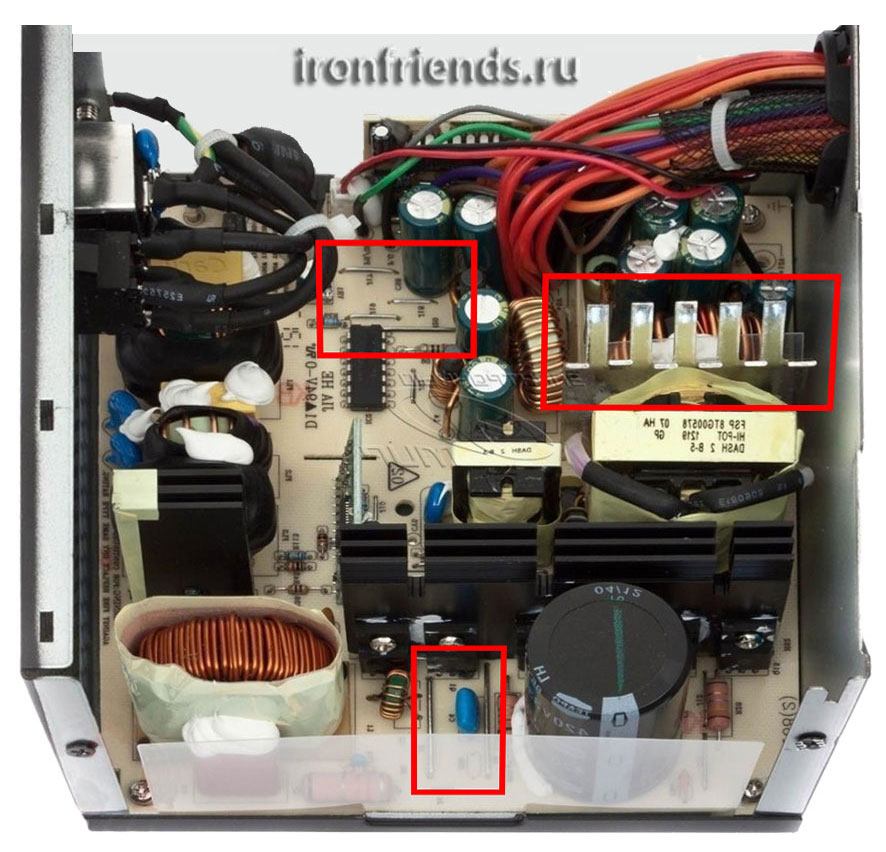
На этих местах должны быть конденсаторы и дроссели, предназначенные для сглаживания пульсаций напряжения. Именно из-за этих пульсаций происходит преждевременный выход их строя материнской платы, видеокарты, жесткого диска и других компонентов компьютера. Кроме того, такие блоки питания часто имеют маленькие радиаторы, из-за которых происходит перегрев и выход из строя самого блока питания.
Качественный блок питания имеет минимум не распаянных элементов и радиаторы большего размера, что можно заметить по плотности монтажа.

4. Производители блоков питания
Одни из лучших блоков питания производит компания SeaSonic, но они и самые дорогие.
Хорошим качеством зарекомендовали себя блоки питания популярных брендов Thermaltake, Cooler Master, Chieftec. Брак среди них бывает редко.
Не так давно расширили ассортимент блоков питания хорошо известные бренды для энтузиастов Corsair и Zalman. Но самые бюджетные их модели имеют довольно слабую начинку.
Одними из лучших по соотношению цена/качество являются блоки питания AeroCool. В плотную к ним подбирается хорошо зарекомендовавший себя производитель кулеров DeepCool. Если вы не хотите переплачивать за дорогой бренд, но при этом получить качественный блок питания, обратите внимание на эти торговые марки.
Компания FSP производит блоки питания под разными брендами. Но дешевые БП под их собственной торговой маркой я бы не рекомендовал, они часто имеют короткие провода и мало разъемов. Топовые блоки питания FSP неплохи, но при этом стоят уже не дешевле именитых брендов.
Из тех брендов, которые известны в более узких кругах, можно отметить очень качественные и дорогие be quiet!, мощные и надежные Enermax, Fractal Design, чуть более дешевые, но качественные Cougar и хорошие, но недорогие HIPER как бюджетный вариант.
5. Мощность блока питания
Мощность – это основная характеристика блока питания. Мощность блока питания рассчитывается как сумма мощности всех компонентов компьютера + 30% (на пиковые нагрузки).
Для офисного компьютера вполне достаточно минимальной мощности блока питания 400 Ватт. Для мультимедийного компьютера (фильмы, простые игры) лучше взять блок питания на 500-550 Ватт, вдруг вы потом захотите поставить видеокарту. Для игрового компьютера с одной видеокартой желательно установить блок питания мощностью 600-650 Ватт. Для мощного игрового компьютера с несколькими видеокартами может потребоваться блок питания мощностью 750 Ватт и более.
5.1. Расчет мощности блока питания
Вы можете самостоятельно рассчитать мощность необходимого вам блока питания исходя из того сколько потребляет каждый элемент вашего компьютера.
- Процессор 25-220 Ватт (уточняйте на сайте продавца или производителя)
- Видеокарта 50-300 Ватт (уточняйте на сайте продавца или производителя)
- Материнская плата начального класса 50 Ватт, среднего класса 75 Ватт, высокого класса 100 Ватт
- Жесткий диск 12 Ватт
- SSD-диск 5 Ватт
- DVD-привод 35 Ватт
- Модуль памяти 3 Ватт
- Вентилятор 6 Ватт
Не забудьте добавить к сумме мощностей всех компонентов 30%, это обезопасит вас от неприятных ситуаций.
5.2. Программа для расчета мощности блока питания
Для более удобного расчета мощности блока питания существует прекрасная программа «Power Supply Calculator». Она также позволяет рассчитать необходимую мощность источника бесперебойного питания (ИБП или UPS).
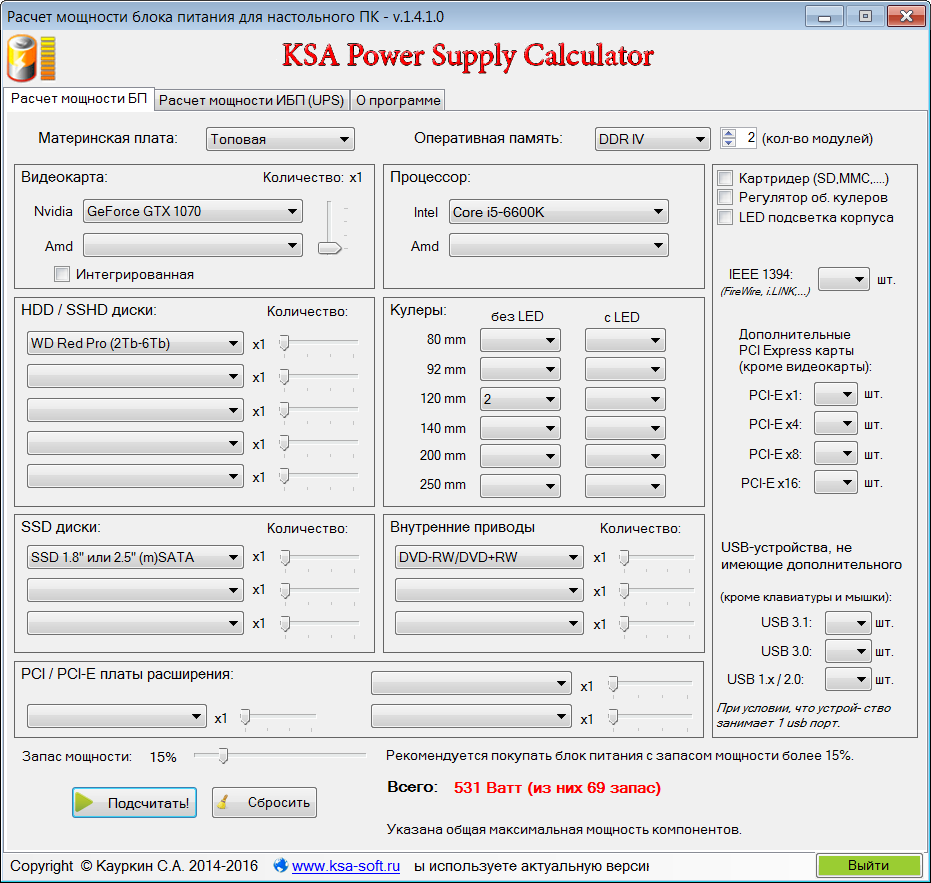
Программа работает на всех версиях Windows с установленным «Microsoft .NET Framework» версии 3.5 или выше, который обычно уже установлен у большинства пользователей. Скачать программу «Power Supply Calculator» и если понадобится «Microsoft .NET Framework» вы можете в конце статьи в разделе «Ссылки».
6. Стандарт ATX
Современные блоки питания имеют стандарт ATX12V. Этот стандарт может быть нескольких версий. Современные блоки питания изготавливаются по стандартам ATX12V 2.3, 2.31, 2.4, которые и рекомендуются к приобретению.
7. Коррекция мощности
Современные блоки питания обладают функцией коррекции мощности (PFC), что позволяет им меньше потреблять энергии и меньше греться. Существует пассивная (PPFC) и активная (APFC) схема коррекции мощности. КПД блоков питания с пассивной коррекцией мощности достигает 70-75%, с активной – 80-95%. Рекомендую приобретать блоки питания с активной коррекцией мощности (APFC).
8. Сертификат 80 PLUS
Качественный блок питания обязательно должен иметь сертификат 80 PLUS. Эти сертификаты бывают разного уровня.
- Certified, Standard – блоки питания начального класса
- Bronze, Silver – блоки питания среднего класса
- Gold – блоки питания высокого класса
- Platinum, Titanium – топовые блоки питания
Чем выше уровень сертификата, тем выше качество стабилизации напряжения и другие параметры блока питания. Для офисного, мультимедийного или игрового компьютера среднего класса достаточно обычного сертификата. Для мощного игрового или профессионального компьютера желательно брать блок питания с бронзовым или серебряным сертификатом. Для компьютера с несколькими мощными видеокартами – с золотым или платиновым.
9. Размер вентилятора
Некоторые блоки питания все еще оснащаются вентилятором размером 80 мм.

Современный блок питания должен иметь вентилятор размером 120 или 140 мм.

Рекомендую приобретать блок питания с вентилятором 120 мм, так он меньше шумит, лучше охлаждает и ему легко подобрать замену в случае выхода из строя.
10. Разъемы блока питания
Конфигурацию разъемов блоков питания уточняйте на сайте продавца или производителя.
11. Модульные блоки питания
В модульных блоках питания лишние кабели можно отстегнуть и они не будет мешаться в корпусе. Это удобно, но такие блоки питания стоят несколько дороже.

12. Настройка фильтров в интернет-магазине
- Зайдите в раздел «Блоки питания» на сайте продавца.
- Выберете рекомендуемых производителей.
- Выберете необходимую мощность.
- Задайте другие важные для вас параметры: стандарты, сертификаты, разъемы.
- Последовательно просматривайте позиции, начиная с более дешевых.
- При необходимости уточняйте конфигурацию разъемов и другие недостающие параметры на сайте производителя или другого интернет-магазина.
- Покупайте первую подходящую по всем параметрам модель.
Таким образом, вы получите оптимальный по соотношению цена/качество блок питания, удовлетворяющий вашим требованиям за минимально возможную стоимость.
13. Ссылки
По ссылке ниже вы можете скачать программу для расчета мощности блока питания и ИБП (требуется Framework 3.5 или выше).
Если вам понравилась статья, пожалуйста поддержите наш сайт и поделитесь ссылкой на нее в соцсетях 
Блок питания Corsair CX650M 650WБлок питания Thermaltake Smart Pro RGB Bronze 650WБлок питания Zalman ZM600-GVM 600W
ironfriends.ru
Блок питания компьютера. Характеристики и выбор
Здравствуйте Друзья! В статье о выборе компьютера, мы немного коснулись темы как выбрать блок питания компьютера. В этой попробуем разобраться во внутреннем устройстве, принципе работы и разнообразии разъемов блока питания. Так же расскажем о таком важном параметре как коэффициент полезного действия КПД. Приведем расчет необходимой мощности блока питания и вы без труда сделаете свой выбор для любого компьютера.
Разъемы компьютерного блока питания
Делятся на:
Питание материнской платы. Изначально блоки питания формата ATX имели 20-ти контактный разъем питания материнской платы. Он имен один контакт +12 V по которому возможно подача тока до 6 А (при использовании стандартных контактов Molex. Так же есть контакты Molex HCS — 9 А и Molex Plus HCS — 11 А. Кроме названия информации о них никакой не нашел. Какие контакты используются в современных комплектующих пока не известно). Этого вполне хватало до появления слотов PCI-E. В связи с этим основное питание было увеличено до 24 контактов. Добавили еще по одной линии +3.3 V, +5 V, +12 V и земля.
Последние 4 контакта 11,12,23 и 24 сделаны съемными и не используются при подключении к 20-ти контактной розетке материнской платы. Это сделано для совместимости. Так же можно подключить 20-ти контактный разъем блока питания к 24 контактному на материнской плате в случае новой платой и старого блока. В этом случае лучше обойтись встроенным в процессор видео, т.к. при использовании дискретного графического адаптера возможна нехватка питания для слота PCI-E со всеми вытекающими последствиями вплоть до возможности купить новый компьютер.
+3.3 V Sense (Коричневый) — контакт предназначенный для обратной связи. С помощью него блок питания регулирует напряжение +3.3 V.
-5 V (Белый) — в современных блоках питания не используется и исключен из 24-х контактного разъема. Использовался для обратной совместимости шины ISA.
Power ON (Зеленый) — контакт позволяющий современным операционным системам управлять блоком питания. При выключении компьютера через меню «Пуск» система с Power ON отключит блок питания. Системы без контакта Power ON способны лишь вывести сообщение, что компьютер можно выключить.
Power good (Серый) — имеет напряжение +5 V и может колебаться в допустимых пределах от +2,4 V до +6 V. При нажатии на кнопку POWER (включение компьютера) блок питания включается и производит самотестирование и стабилизацию напряжений на выходе +3.3 V, +5 V и +12 V. Этот процесс занимает 0,1-0,5 с. После чего блок питания посылает материнской плате сигнал Power good. Этот сигнал принимает чип управления питанием процессора и запускает последний. При скачках или пропадании напряжения на входе блока питания материнская плата не получает сигнал Power good и останавливает процессор. При возобновлении питания на входе так же восстанавливается сигнал Power good и происходит запуск системы. Таким образом, благодаря сигналу Power good, компьютер гарантировано получит только качественное питание, что в свою очередь позволяет повысить надежность и работоспособность всей системы.
Питание процессора. Питание процессора осуществляется через устройство называемое Voltage Regulator Module (VRM). Модуль преобразует напряжение с +12 V до необходимого процессору и имеет коэффициент полезного действия (КПД) около 80%. Изначально, когда процессоры потребляли минимум энергии и питались от +5 V, достаточно было питания через материнскую плату. Было всего 12 контактов (2 по 6). С ростом производительности выросла и потребляемая мощность. Современные процессоры потребляют до 130 Вт и это без разгона. Задача стояла следующая, обеспечить питание процессора не расплавив при этом контакты на материнской плате. Для этого перешли с +5 V на +12 V, т.к. это дало возможность снизить ток более чем на 50% сохраняя мощность. Через один контакт +12 V на материнской плате можно было передавать до 6 А (2-ая линия +12 V питает слоты PCI-E). Решение было позаимствовано как обычно из серверного сегмента. Для процессора сделали отдельный разъем напрямую от блока питания.
Разъем состоял из 4-х контактов 2-ва +12 V и 2 — земля. По спецификации имелась возможность подачи до 8 А на контакт.
Для топовых процессоров использовалось несколько VRM модулей. Что бы лучше распределить нагрузку между ними было принято решение использовать два 4-х контактных разъема объединенных физически в один 8-ми контактный
Как видно из рисунка выше разъем содержит 4 линии +12 V, что обеспечивает стабильным питанием самые мощные процессоры. Разъем может быть разделен на 2 по 4 контакта.
Так же стоит отметить что особо мощные блоки питания (мне попадались от 1000 Вт и выше) имеют два 8-ми контактных разъема. Вероятно для питания систем включающих два процессора
Питание графического адаптера. 24-х контактный разъем питания материнской платы обеспечивает 75 Вт для слота PCI-E. Этого хватаем лишь для графических адаптеров начального уровня. Для более продвинутых решений используется дополнительный 6-ти контактный разъем
Этот разъем подводит дополнительно 75 Вт и в результате 150 Вт для графического адаптера.
В 2008 году ввели 8-ми контактный разъем питания видеокарт
Сие обеспечивает дополнительно 150 Вт, что в сумме дает 225 Вт. Оба разъема обратно совместимы. Это значит, что 6-ти контактный разъем питания можно подключить к 8-ми контактному на графическом адаптере сдвинув его в сторону. И наоборот 8-ми контактный разъем блока питания компьютера можно подключить к 6-ти контактному на графическом адаптере. Конструкция разъема исключает некорректное подключение.
Кроме линий +12 V и земли на обоих разъемах присутствуют контакты Sense. Графический адаптер использует их для определения какой (6-ти или 8-ми контактный) разъем подключен к видеоадаптеру и подключен ли вообще разъем. Если разъем не подключен система на запустится. Если вместо 8-ми контактного разъема подключен 6-ти контактный в зависимости от прошивки графической карты система может не запуститься вообще либо запуститься с ограниченной функциональностью
8-ми контактный разъем питания графического адаптера и 8-ми контактное питание процессора имеют разные ключи (защита от дурака) благодаря чему вы не имеете возможности подключить разъемы не корректно. Так же эти разъемы по разному разделены: для питания графического адаптера 6+2, для питания процессора 4+4 или слитно 8 контактов.
В некоторых блоках питания разъемы PCI-E, для лучшей идентификации, маркируются наклейкой с надписью «PCI-Express»
Важно! Все разъемы блока питания подключаются без особого усилия!
У графических адаптеров среднего и высшего ценового сегмента присутствуют сразу два разъема. В зависимости от мощности: 2х6, 1х6 и 1х8, 2х8.
Бывают случаи когда блок питания не имеет достаточно разъемов питания PCI-E. В таких ситуациях используют Y-образные переходники
Переходник использует два «молекcа» для подключения периферии, т.к. необходимо две линии +12 V для одного 6-ти контактного разъема.
При подключении графического адаптера через переходник убедитесь что линия +12 V выдержит. То есть, найдите в обзорах или на официальном сайте информацию по энергопотреблению видеокарты. После посмотрите характеристику блока питания (на наклейке БП или на сайте производителе) по линии +12 V
Сложите максимальную мощность графических адаптеров и TDP процессора, полученную сумму я умножаю на 1.5 и сравниваю с цифрой в характеристике блока питания. Если полученное значение мощности больше приведенного в характеристике, то возможны проблемы, если меньше — можно пробовать. Если же у вас современный блок питания и цифра получается впритык или даже чуть меньше чем в характеристике, то можно пробовать видеокарту в своих приложениях. Маловероятно, что вы загрузите ее на 100%. Если же у вас старый блок питания, лучше не рисковать.
Питание периферийных устройств. Практически все периферийные устройства питаются от следующий разъемов:
- питание периферийных устройств
- питание флоппи-дисковода
- питание Serial ATA
Питание периферийный устройств. Обычно называется Molex так как производится фирмой с одноименным названием
Имеет 4 контакта: +5 V, +12 V и 2 земля. Рассчитан на ток 11 А на контакт. Используется для подключения старых жестких дисков, оптических приводов, вентиляторов и других устройств использующих питание +5 V или +12 V
Конструкция вилки предусматривает ключи (срезанные углы) препятствующие некорректному подключению периферийный устройств. Некоторые производители (Sirtec в частности) изготавливают данный разъем со специальными полукруглыми приспособлениями для более легкого отсоединения от устройств.
Питание флоппи-дисковода. Питание менее мощных периферийных устройств. Имеет так же 4 контакта. Расстояние между контактами, по сравнению с предыдущим разъемом уменьшено в 2 раза и составляет 2.5 мм
Каждый контакт рассчитан на ток 2 А, что определят максимальную мощность разъема в 34 Вт
В отличии от вилки для питания периферийных устройств в этом контакты +5 V и +12 V перевернуты. Флоппи-дисковод можно подключать «на ходу». Для этого сначала необходимо подключить кабель данных, а затем кабель питания. Отключение происходит в обратной последовательности. Убедитесь, что не используете FDD-дисковод, отключите питание затем шнур данных. Вилка флоппи-дисковода содержит ключ для корректного подключения, но при соединении необходимо быть внимательным (особенно на «ходу»), можно легко сместить контакты при подключении.
Питание Serial ATA. Все современные накопители как HDD так и SSD подключаются этим разъемом
Это 15 контактная вилка для подключения периферии где на каждую линию питания приходится по 3 контакта
Обеспечивает такую же мощность как и стандартный разъем для периферии. Так же на одной стороне присутствует ключ препятствующий некорректному подключению. Для устаревших блоков питания применяются переходники следующего типа, позволяющие подключить одно или два устройства SATA
В переходниках отсутствует линия питания +3.3 V, т. к. современные HDD и SSD ее не используют.
Коэффициент полезного действия — КПД блоков питания
Любое устройство питающееся от сети переменного тока имеет свой коэффициент полезного действия (КПД). Блоки питания компьютера не исключение. КПД — это то количество энергии которое выполняет полезную функцию (питание компьютера). Все остальное преобразуется в тепло. На данный момент существуют уровни эффективности представленные в таблице ниже
Преимущества высокого КПД блока питания:
- меньшее потребление энергии в сравнении с блоком питания без соответствующей сертификации. Например блок питания 500 Вт с сертификацией 80 Plus Gold (КПД 90%) и без сертификации (КПД порядка 75%). При нагрузке в 50% (250 Вт) сертифицированный блок питания будет расходовать от сети 277 Вт, не сертифицированный — 333 Вт.
- меньший нагрев так как значительно меньше тепла необходимо рассеять
- более продолжительный срок работы блока питания за счет более низких температур
- меньше шум, так как для отвода небольшого количества тепла требуется вентилятор работающий на более низких оборотах
- более качественное питание для комплектующих, следовательно более надежная и стабильная работа всего компьютера
- минимальное искажение характеристик сети питания. Каждое устройство питающееся от сети переменного тока вносит свои помехи. В сертифицированных блоках питания применяется специальное устройство APFC (Active Power Factor Correction) повышающее КПД и практически исключающее помехи от блока питания компьютера.
Недостаток один — цена, с лихвой компенсируется преимуществами.
Внутреннее устройство и принцип работы источников питания для компьютера
Коротко опишем принцип работы компьютерного блока питания
На вход подается питание 220 V / 50 Гц (в идеальном случае). В противном случае работает фильтр (1) который убирает пульсации и помехи сети. После питание подается на инвертор сетевого напряжения (2), который увеличивает частоту с 50 Гц до 100 Кгц и выше. Благодаря чему имеется возможность использовать дешевые трансформаторы (3) малых габаритов. Этот трансформатор благодаря высокой частоте может передать огромную мощность при преобразовании высоковольтного напряжения в низковольтное. Рядом с основным трансформатором располагается так же трансформатор дежурного напряжения. Последнее присутствует всегда при подаче питания к блоку. Далее в работу вступают диодные сборки (5), которые вместе с конденсаторами и дросселями сглаживают высокочастотные пульсации и выдают постоянные напряжения подающиеся непосредственно компонентам компьютера.
Основной дроссель групповой стабилизации (6). Применяется в блоках питания среднего ценового диапазона и отвечает за стабилизацию всех выходных напряжений. Если нагрузка на одном из каналов резко увеличивается — напряжение проседает. При такой схеме блок питания повышает напряжения сразу на всех линиях. Качественные, дорогие блоки питания, имеют полностью независимые линии питания, благодаря чему этого эффекта не возникает.
Схема управления частотой вращения вентилятора (7). Позволяет регулировать обороты «карлсона». Так же присутствует плата контроля напряжения и потребляемого тока. Она отвечает за защиту блока от коротких замыканий и перегрузки.
Блоки питания высокого уровня преимущественно изготавливают с модульным подключением кабелей. В этом случае присутствует плата с силовыми разъемами (8) куда непосредственно подключаются провода
Модульное подключение позволяет использовать только необходимые кабеля. В следствии чего возможно добиться более качественного распределения кабелей в корпусе, что в свою очередь положительно скажется на охлаждении компьютера.
Расчет необходимой мощности блока питания компьютера
Итак, вы выбираете комплектующие для компьютера и перед вами стоит задача выбора мощности блока питания. В этом случае можно воспользоваться калькуляторами мощности:
Но, лучше рассчитать необходимую мощность самому. Приведу примерные цифры потребления различными комплектующими ПК:
- Материнская плата — 50 Вт
- Процессор от 35 до 130 и выше. Необходимо смотреть по уровню TDP в спецификациях
- Модуль памяти — 5 Вт
- HDD и оптический привод — 15 — 20 Вт
- SSD — менее 10 Вт
- вентилятор — от 0,5 до 5 Вт
- графический адаптер — необходимо смотреть в спецификациях
Для систем со встроенным, в процессор, видео хватит блока питания 400-500 Вт. Точнее хватит и 250 Вт, но лучше взять с запасом.
Как и где смотреть приблизительное энергопотребление процессора. Заходим на официальный сайт фирмы производителя, находим свой продукт и смотрим характеристики. Нас интересует поле Max. TDP. Эту цифру принимаю за энергопотребление процессора при расчете.
С графическими адаптерами проще. Так же заходим на официальный сайт производителя графических чипов, ищем свой продукт. Открываем вкладку спецификация и если это видеокарта фирмы nvidia, то в разделе «Мощность и температура» находим показатели потребления карты и рекомендации по мощности блока питания. У конкурента потребление карты не нашел, необходимо прочитать обзор, но так же есть рекомендации по необходимой мощности блока питания.
При сборе систем с несколькими графическими адаптерами следует точно знать сколько максимально потребляет данная модель. Данную цифру умножить на количество графических адаптеров в системе, добавить потребление процессора и других устройств. Полученную сумму умножить на 2 и получится мощность рекомендуемого блока питания с приличным запасом. Почему рекомендуют выбирать мощность блока питания с запасом? Потому что, если в одной комнате будет стоять несколько компьютеров с одинаковыми комплектующими, но с различными по мощности блоками питания и параметры питания будут оставлять желать лучшего. При таком раскладе стабильнее будут системы с более мощными блоками питания.
Вывод
В данной статье мы разобрались в характеристиках блока питания компьютера. Подробно разобрали разъемы с помощью которых питаются все комплектующие системы. Разъемы имеют определенные ключи «защита от дурака» и не прикладывая слишком много «ньютонов» при сборке, вы корректно соберете систему. Так же мы поверхностно прошлись по внутреннему строению и принципу работы блока питания компьютера. Узнали, что благодаря повышению частоты с 50 Гц до 100 Кгц и выше удается разместить все компоненты блока в скромных габаритах, без потери мощности. Было рассказано о сертификации блока питания и коэффициенте полезного действия КПД. Рассмотрели положительные и отрицательные стороны высокой эффективности. Это не только меньшие счета за электричество, которые за 3-4 года сведет разницу в стоимости к нулю, но и более стабильная и надежная работа вашего компьютера.
P.S. Выбирайте блок питания для вашего компьютера с запасом по мощности в 1.5 — 2 раза и как можно более высокого стандарта сертификации. Это гарантирует вашему персональному компьютеру качественное и стабильное питание.
С удовольствием отвечу на вопросы в комментариях. Благодарю, что поделились статьей в социальных сетях. Всего Вам Доброго!
С уважением, Антон Дьяченко
youpk.ru
Блок питания для компьютера - устройство и функции, как выбрать качественный, надежный и мощный
Sovets.net
Здоровье Ангиология Гастроэнтерология Гематология Гинекология Дерматология Инфекционные болезни Кардиология Лечебные диеты Неврология Нетрадиционная медицина Онкология Отоларингология Офтальмология Педиатрия Проктология Пульмонология Ревматология Стоматология Токсикология и Наркология Травматология Урология Фармакология Эндокринология Кулинария Бульоны и супы Горячие блюда Десерты Закуски Консервация Напитки Продукты питания Салаты Красота Женские прически Косметическая продукция Косметология Макияж Массаж и СПА Похудение Спорт и фитнес Уход за волосами Уход за кожей Уход за лицом Уход за ногтями Уход за телом Дом и Быт Бытовая техника Дом и уют Домашние животные Сад и огород Товары для дома Цветоводство Мода и стиль Аксессуары Женская одежда Модные тенденции Мужская одежда Обувь Шоппинг Ювелирные украшения Хобби Бисероплетение Вязание Детские поделки Плетение из резиночек Поделки из бумаги Поделки из газетных трубочек Вышивание Материнство Беременность Здоровье ребенка Развитие ребенка Детские товары Финансы Кредиты Ипотека Пластиковые карты Вклады Банки Страхование Налоги Hi-Tech Компьютеры Телефоны Офисная техника Другие Досуг Отношения ПсихологияПоиск
Vkontakte Facebook Odnoklassniki Pinterest Реклама Эксперты Войти Главная Hi-Tech Компьютерыsovets.net
Все о блоках питания ПК
- Блок питания компьютера
- Мощность
- Автоматический расчет мощности
- КПД – коэффициент полезного действия
- Активный или пассивный PFC?
- Охлаждение блока питания
- Разъемы и кабели
- Включение компьютера с новым БП
- Бренды и производители
- Из истории
- Перспективы развития
Блок питания компьютера
 Правильно выбрать блок питания для компьютера - иногда может быть не так просто, как кажется. От этого выбора зависит стабильность, а также срок службы всех используемых компонентов ПК, и подходить вопросу выбора блока питания - нужно серьезно. В данном обзоре, мы попытаемся рассмотреть основные моменты, которые помогут сделать правильный выбор.
Правильно выбрать блок питания для компьютера - иногда может быть не так просто, как кажется. От этого выбора зависит стабильность, а также срок службы всех используемых компонентов ПК, и подходить вопросу выбора блока питания - нужно серьезно. В данном обзоре, мы попытаемся рассмотреть основные моменты, которые помогут сделать правильный выбор.
Мощность
На выходе блока питания присутствуют следующие постоянные напряжения: +5 V, +12 V (также +3.3 V), и - вспомогательные (минус 12 V и + 5 V в простое). Основной же нагрузкой сейчас «принято» загружать линию +12 V.
Выходная мощность (W - Ватт) рассчитывается по простой формуле: она равна произведению U на J, где U – напряжение (в Вольтах), J – сила тока (в Амперах). Напряжения – постоянны, поэтому, чем больше мощность, тем больше должна быть сила тока по линиям.
Но, оказывается, тут тоже не все просто. При сильной нагрузке на комбинированную линию +3.3 / +5, уменьшиться может мощность по линии +12. Пример - маркировка блока питания бюджетного бренда Cooler Master (модели RS-500-PSAP-J3):
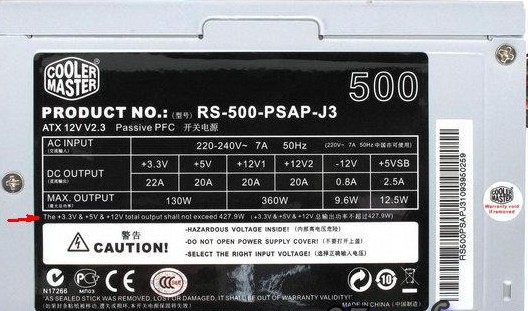
Максимальная суммарная мощность по линиям +3.3 и +5 равна 130W (что – указано на упаковке), ну а максимальная мощность по «наиболее важной» линии +12V - равна 360W.
Но и это – не все. Обратим внимание на надпись ниже:
+3.3V и +5V и +12V суммарная мощность не должна превышать 427.9 W. Как бы, теоретически (глядя в «таблицу»), мы «видим» 490W (360 плюс 130), а здесь - всего лишь 427.9.
Что это даст нам на практике: если нагрузка по линии +3.3V и 5V будет в сумме, скажем 60W, то отняв от приводимой производителем мощности 427.9, т.е. 427.9 – 60, получаем 367.9W. Мы получим только 360 Ватт по линии +12V. От которой идет как раз «основное потребление»: ток на процессор, видеокарту.
Автоматический расчет мощности
Для расчета мощности блоков питания, можно воспользоваться калькулятором в браузере: http://www.extreme.outervision.com/psucalculatorlite.jsp. Хотя он - на английском языке, разобраться можно. Таких сервисов, в интернете достаточно много.

В общем, здесь можно выбрать почти что все, что нужно, включая конкретный тип CPU, формат материнской платы (micro-ATX или ATX), число планок памяти, винчестеров, вентиляторов… Для расчета, надо жать на прямоугольную кнопку «Calculate». Сервис выдаcт: как рекомендуемое, так и минимально возможное значение мощности (в Ваттах) для вашей системы.
Однако, по опыту, можно считать: офисный компьютер (с двух-ядерным CPU), может довольствоваться блоком питания на 300W. Для домашнего (игрового, с дискретной видеокартой) – подходит БП 450 - 500W, ну а для мощных игровых ПК с «верхней» (топовой) картой (либо – двумя, в режиме Crossfire или SLI) - Total Power (суммарная мощность) начинается от 600 - 700W.
Центральный процессор, даже при максимально возможной нагрузке, потребляет 100 - 180W (исключение – 6-ядерные AMD), видеокарта дискретная – от 90 до 340W, сама материнская плата - 25-30W (планка памяти - 5-7W), жесткий диск 15-20W. Учитывайте при этом, что основная нагрузка (процессор и видеокарта) ложится на линию «12V». Ну и, желательно добавить запас по мощности (10-20%).
КПД – коэффициент полезного действия

Немаловажным критерием будет и КПД блока питания. Коэффициент полезного действия (КПД) - отношение полезной мощности, выдаваемой блоком питания, к потребляемой им от сети. Если схема блока питания ПКсодержала бы лишь трансформатор, его КПД был бы около 100%.
Рассмотрим пример, когда блок питания (с известным КПД - 80%) обеспечивает на выходе мощность в 400W. Если это число (400) разделить на 80% - получим 500W. А блок питания с теми же характеристиками, но с меньшим КПД (70%), будет потреблять уже 570W.
Но – не надо воспринимать эти цифры «всерьез». Блок питания большую часть времени – нагружен не полностью, например, это значение может быть 200W (потреблять от сети компьютер будет меньше).
Существует организация, в функции которой входит тест блоков питания на соответствие уровню заявленного стандарта КПД. Сертификация 80 Plus, при этом, проводится только для сетей на 115 Вольт (распространенных в США), начиная же с «класса» 80 Plus Bronze, все блоки тестируются для использования в 220В-электросети. Например, если сертификация пройдена в классе 80 Plus Bronze, КПД блока питания составляет 85% при «половинной» загрузке по мощности, и 81% - при заявленной мощности.
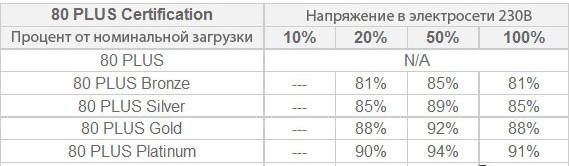
Наличие логотипа на блоке питания говорит, что товар соответствует уровню сертификации.
Плюсы высокого КПД: меньше энергии отводится «в виде тепла», и система охлаждения, соответственно, будет менее шумной. Во-вторых – очевидна экономия электричества (хотя и, не очень большая). Качество у «сертифицированных» БП, как правило, высокое.
Активный или пассивный PFC?
Power Factor Correction (PFC) – коррекция коэффициента мощности. Power Factor - отношение активной мощности к полной (активной плюс реактивной).
Нагрузкой же, реактивная мощность не потребляется – она на 100% отдается обратно в сеть, на следующем полупериоде. Однако, с ростом реактивной мощности, растет максимальное (за период) значение силы тока.
Слишком большая сила тока в проводах 220В – хорошо ли это? Наверное, нет. Поэтому, с реактивной мощностью по возможности борются (особенно это актуально для действительно мощных устройств, «переходящих» предел в 300-400 Ватт).
PFC – может быть пассивным или активным.
Преимущества активного метода:
Обеспечивается близкий к идеальному значению Power Factor (коэффициент мощности), вплоть до значения, близкого к 1. При PF=1, сила тока в проводе 220В не превысит значение «мощность делить на 220» (в случае меньших значений PF, сила тока – всегда несколько больше).
Недостатки активного PFC:
Повышается сложность – снижается общая надежность блока питания. Самой системе активного PFC - требуется охлаждение. Кроме того, не рекомендуют использовать системы активной коррекции с автовольтажем совместно с источниками ИБП (UPS).
Преимущества пассивной PFC:
Отсутствуют недостатки активного метода.
Недостатки:
Система – малоэффективна при больших значениях мощности.

Что именно выбрать? В любом случае, приобретая БП меньшей мощности (до 400-450W), в нем чаще всего вы обнаружите PFC пассивной системы, а более мощные блоки, от 600 W – чаще встречаются с активной коррекцией.
Охлаждение блока питания
Наличие в любом блоке питания вентилятора для охлаждения - считается нормой. Диаметр вентилятора – может быть равным 120 мм, встречается вариант на 135 мм и, наконец, 140 мм.

Системный блок предусматривает установку БП вверху корпуса – тогда, выбирайте любую модель с горизонтально расположенным вентилятором. Больше диаметр – меньше шум (c одинаковой мощностью охлаждения).
Скорость вращения должна меняться в зависимости от внутренней температуры. Когда БП не перегревается – зачем нужно крутить «вентиль» на всех оборотах, и досаждать пользователю шумом? Существуют модели БП, полностью останавливающие свой вентилятор при потребляемой мощности менее 1/3 расчетной. Что - удобно.
Главное в системе охлаждения БП – это ее тишина (или – полное отсутствие вентилятора, такое тоже встречается). С другой стороны, охлаждение нужно затем, чтобы не допустить перегрева деталей (высокая мощность, в любом случае, влечет тепловыделение). На больших мощностях, без вентилятора – не обойтись.
Примечание: на фото – результат моддинга (удаление стандартной решетки-прорези, установка вентилятора Noktua и гриля 120 мм).
Разъемы и кабели
При покупке и выборе, обращайте внимание на количество доступных разъемов и длину проводов, идущих от блока питания. В зависимости от геометрии корпуса, нужно выбирать БП с достаточным по длине жгутом кабеля. Для стандартных корпусов ATX, достаточно будет жгута 40-45 см.

Блок питания, работающий в домашнем и офисном компьютере, имеет разъемы:
 Это - 24-х контактный разъем питания материнской платы ПК. Обычно здесь – раздельно 20 и 4 контакта, но бывает – и монолитный, 24-контактный.
Это - 24-х контактный разъем питания материнской платы ПК. Обычно здесь – раздельно 20 и 4 контакта, но бывает – и монолитный, 24-контактный.
 Разъем питания процессора. Обычно он 4-х контактный, и только для очень мощных процессоров используют 8 контактов. Правильно выбрать блок питания для компьютера можно, ориентируясь на соответствующий разъем самой материнской платы.
Разъем питания процессора. Обычно он 4-х контактный, и только для очень мощных процессоров используют 8 контактов. Правильно выбрать блок питания для компьютера можно, ориентируясь на соответствующий разъем самой материнской платы.
Разъем для питания видеокарты – выглядит аналогично, и отличается тем, что он - 6-ти либо 8-ми контактный.
Разъемы (коннекторы) для питания SATA-устройств (жестких дисков, оптических приводов), четырех контактные Molex (для IDE), и для включения FDD (или кард-ридера) – знакомы большинству пользователей:
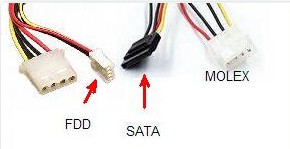
Примечание: количество всех дополнительных разъемов (SATA, MOLEX, FDD) должно быть достаточным для подключения устройств, размещаемых внутри системного блока.

Монтаж – демонтаж

Для демонтажа старого блока питания, отключите его провод 220 Вольт. Затем, необходимо выждать 2-3 минуты, и только затем приступать к работе. Внимание! Несоблюдение данного требования может повлечь электротравму.
Блок питания в любом ПК крепится к задней стенке на 4-х винтах (саморезах). Откручивать их можно, только отключив все внутренние разъемы и штекеры блока питания (2 разъема материнской платы, видеокарты, коннекторы дополнительных устройств).

Подключить блок питания к компьютеру можно в обратном порядке: сначала – монтируем в корпус, закрепляя винтами, затем – подключаем разъемы.
Примечание: при манипуляциях с блоком питания, кулер процессора может мешать. Если есть возможность его демонтировать - воспользуйтесь этим (поставите на место – потом, перед включением).
Включение компьютера с новым БП
Подав питание 220 Вольт на новый БП, не нужно сразу включать компьютер. Подождите секунд 10-15 сначала: вы будете слушать, не происходит ли что-либо «неординарное». Если слышим писк, звон дросселей – идем и меняем блок питания по гарантии. Если же вы слышите периодически повторяющийся «металлический» щелчок – не включайте компьютер с таким блоком питания.
Если в дежурном режиме, блок питания «щелкает» - это работает система защиты. Отключите такой блок питания, отсоедините его разъемы (коннекторы). Можно попробовать собрать то же самое еще раз - если проблема повторяется, несем блок питания в сервисный центр (возможно, неисправен сам блок).
Компьютер с исправным БП включается практически сразу же, при нажатии кнопки «Power» ATX-корпуса. Должно появиться изображение на мониторе – теперь вы можете продолжить работу, но уже - с новым блоком питания.

Модульные кабели и разъемы

Многие более мощные модели блоков питания сейчас используют так называемое «модульное» подключение. Добавление внутренних кабелей с соответствующими ответными разъемами – происходит по необходимости. Это удобно, потому, что в корпусе компьютера уже не надо держать лишние (неиспользуемые) провода, к тому же, так - меньше путаницы. А отсутствие лишних проводов, улучшает также циркуляцию горячего воздуха. В модульных блоках питания, «несъемными» делают только шнуры с разъемом для материнской платы/процессора.

Бренды и производители
Все фирмы (производители блоков питания для компьютера) – принадлежат одной из 3-х основных групп:
- Производят полностью свою продукцию – такие бренды, как Hipro, FSP, Enermax, Delta, также HEC, Seasonic.
- Производят продукцию, перекладывая часть процесса изготовления на другие компании - Corsair, Silverstone, Antec, Power&Cooling и Zalman.
- Перепродают готовые блоки под собственной маркой (некоторые – производят «отбор», некоторые - нет): Chiftec, Gigabyte, Cooler Master, OCZ, Thermaltake.
Каждый бренд, приведенный выше, смело можно рекомендовать. В интернете, к тому же, приводится много обзоров и тестов для «фирменных» блоков питания, по которым можно ориентироваться пользователю.
Перед покупкой БП, его стоит взвесить (достаточно и подержать в руке). Это позволит более-менее понять, что у него внутри. Конечно, способ это - неточный, однако он позволяет сразу «отмести» явно «дешевый» БП.
Масса блока питания зависит от качества стали, габаритов вентилятора, а (главное): количества дросселей и веса радиаторов внутри. Если в БП не хватает каких-то катушек индуктивности (или, допустим, конденсаторы - уменьшенной емкости), это говорит об «удешевлении» электрической схемы: БП будет весить 700-900 гр. Хороший БП (450-500W) весит обычно от 900 гр. до 1,4 кг.
Из истории
На рынке персональных компьютеров, то есть не только IBM-совместимых, а – в более общем смысле «компьютеров», на стандартизацию компонентов (БП, материнской платы) изначально пошла компания IBM. Остальные затем стали это «копировать». Все известные форм-факторы для блоков питания IBM-совместимых ПК, основаны на какой-либо из моделей БП: PC/XT, PC/AT, и Model 30 PS/2. Все совместимые ПК, так или иначе, могли использовать один из трех оригинальных стандартов, разработанных IBM. Эти стандарты были популярны вплоть до 1996 г., и даже позднее – современный стандарт ATX восходит к физической компоновке PS/2 Model 30.
Новый форм-фактор, то есть известный нам ATX, определила в 1995 г. компания Intel (тогда - партнер IBM), представив стандарт для платы и блока питания. Новый стандарт обрел популярность с 1996 г., и производители постепенно начали отходить от устаревшего стандарта AT. ATX и некоторые «ответвления» стандарта, которые за ним последовали, используют отличные от форм-фактора AT разъемы мат. платы (не только с дополнительными напряжениями, но и сигналами, которые позволяют обеспечивать большую мощность и дополнительные возможности).
Все IBM-овские стандарты предусматривали физически один и тот же разъем, подающий питание на материнскую плату. Для включения и выключения, чтобы подать питание на компьютер, использовался тумблер (или кнопка), размыкающий провод с напряжением 220 Вольт. Что было не очень удобно (особенно при разборе/ремонте ПК). Поэтому, появился новый стандарт, «не допускающий» напряжение более 12 Вольт внутри системного блока (внутри корпуса).

Необходимо сказать, что сама схема питания (принцип ее построения), начиная от первых PC XT, значительных изменений не получила. Принцип преобразования энергии, используемый в компьютерных БП, называется «импульсным» (из переменного напряжения 220 Вольт делается «постоянное», затем, оно преобразуется, понижается до более низких значений импульсным методом). Первые блоки питания для персональных компьютеров имели мощность 60 W (XT), или, скажем, 100-120 W (AT 286). Просто, тогда компьютер предусматривал установку: 1-2 дисководов, одного винчестера (да и сам процессор - «потреблял» очень мало).
Перспективы развития

800 Ватт, 900 Ватт, 1000 Ватт… Блоком питания для ПК, отдающим в нагрузку один Киловатт энергии - никого не удивить. Конечно, цена значительно отличается (от «стандартных» коробок на 450-500 W), однако, такой блок питания обеспечивает достаточный уровень надежности (и – невысокий уровень шума) даже при полной загрузке! Ну, просто чудо.
Если же посчитать, сколько энергии такой компьютер будет потреблять от розетки – получится, что это ни что иное, как эквивалент постоянно включенного на полную мощность утюга. Хорошего такого, по мощности - выше среднего, тяжеленького…
Последнее время, с переходом на новые техпроцессы производства «главных» микросхем для компьютера (центрального процессора, модуля 3-D), движение наметилось как раз «обратное» – то есть, снижение общей мощности при сохранении того же уровня производительности. Два года назад, средний 4-ядерный «проц» потреблял не менее 90 W, сейчас - уже 65 («новый», при этом – быстрее). В любом случае (как 2 года назад, так и сейчас), выбор – за пользователем.
Похожие статьи:
| Вперед > |
f1.beatle.net.ua
Как подобрать блок питания для компьютера
При покупке компьютера учитываются такие факторы, как мощность видеокарты, объем оперативной памяти, производительность техники и т.д. Даже на внешний вид обращается особое внимание, ведь ПК должен быть красивым и стильным. А вот как выбрать блок питания знают далеко не все. Да и внимания выбору этой, казалось бы, незначительной детали, уделяют немногие. Покупатели думают, что приобретая корпус со встроенным блоком, удается решить сразу несколько проблем.

Хитрые продавцы учитывают это, и к неплохой системной начинке суют самый дешевый блок питания. Иногда этим грешат и сами пользователи, которые решают сэкономить деньги на такой детали. В реальности, от нее во многом зависит стабильность работы компьютера. И все кончается тем, что сэкономив несколько долларов на покупке БП, юзеру (или в этом случае лузеру) приходится в дальнейшем тратиться на ремонт или замену сгоревшего оборудования.
Содержание статьи:
Что это такое и для чего он нужен?
Блок питания выполняет функцию стального распределения. Он отвечает за то, чтобы характеристики каждой части компьютера не выходили за придельные нормы при самом разном уровне нагрузки. Также он отвечает за информацию, которой грозит утеря во время выключения или сбоев в электричестве. Также, именно БП формирует «срок жизни» каждого компонента техники.

Все пользователи знают, что компьютерная техника подключается к электричеству при помощи вилки и розетки, но далеко не все знают, что напрямую получать энергию части ПК не могут. Это обуславливается двумя причинами:
- В сети находится переменный ток, а компьютеру нужен постоянный. Одной из важнейших функций БП является «выпрямление» электричества;
- Каждый отдельный компонент нуждается в разном напряжении. Некоторые, особенно привередливые детали, требуют сразу несколько линий разного напряжения на себя. Поэтому БП обязан проводить ток к каждому компоненту, учитывая требуемые параметры. Для этой задачи, его оснастили несколькими линиями питания.
Как выбирают БП неопытные пользователи
Приобретая компьютер, мало кто задумывается о том, какой БП установлен внутри системного блока. Не придавая особого значения такому компоненту, пользователь может сам себе навредить.

Рядовой человек, не ознакомленный со всеми тонкостями компьютерной техники, не скажет, чем грозит установка некачественного блока. Поэтому принимается решение купить самый дешевый вариант и отправиться довольным домой.А однажды, этот дешевый вариант не выдержит своей миссии и из-за него «умрет» материнская плата, или другая важная часть компьютера.
Отличия между качественными и некачественными вариантами
Давно известно, что качество не бывает дешевым. И такое мнение имеет вполне реальные обоснования, ведь компания, которая занимается бюджетными устройствами, экономит на материалах, на зарплатах рабочим и на всем, что только позволяет сохранить лишнюю копейку. И не страшно, когда это касается толщины металла, стрелять в него никто не будет, а вот если речь идет от «внутренностях» БП, то становится страшно.
Часто, внутри блока можно наблюдать интересные «перемычки». Они полностью оголенные и, кажется, они не выдержат даже, если около компьютера кто-то чихнет. Вместо них, качественные изделия обладают электронными компонентами. Это медные дросселя (а медь дорогая, поэтому экономия на лицо) и конденсаторы.

Такие детали выполняют функцию сглаживания пульсации тока. Если их не установить, то пульсации будут приносить вред компьютеру. Они могут посредством перегрева «угробить» видеокарту, материнскую плату, жесткий диск или все это вместе. Старому компьютеру это может выписать смертный приговор, ведь современные материнки, не обладают разъемами к устаревшему оборудованию. Вот так хозяин и получит повод обновить свою технику.
Иногда экономия добирается даже до алюминиевых радиаторов. Это потянет за собой повышение температуры транзисторов. Чтобы покупатель ничего не заметил, ставят более мощные и гудящие вентиляторы. Некоторое время они выполняют функцию охлаждения, но при износе, БП быстро уходит на дно, и тянет за собой еще несколько дорогущих жителей системного блока.
Критерии правильного выбора

Чтобы приобрести качественный блок питания, нужно внимательно подбирать такие характеристики:
- Мощность;
- Охлаждение;
- Разъемы и кабели;
- Коэффициент полезного действия;
- Стоимость и фирма производителя;
Мощность
Большинству современных компьютеров вполне хватает 300-450 Вт мощности блока. Но зависит показатель от «начинки» системника и целей, для которых используется машина. Так, если блок нужен для современного игрового агрегата, то требования к мощности будут выше.
На вопрос, как рассчитать требуемую мощность, нет конкретного ответа. Причина в том, что обычная компьютерная техника нуждается в блоке, как уже говорилось, мощностью 300-450 Вт, и этого с головой хватает. Но реальность говорит о том, что обещанные показатели не всегда выдерживаются, или максимальную мощность блок дает только на первых порах эксплуатации. Поэтому даже тщательный расчет может оказаться неправильным и заниженным.

Это будет проявляться в разных моментах. Компьютер может начать самостоятельно перезагружаться, зависать или отключаться. Такие процессы не только испортят нервы пользователю, но и могут навредить технике. Да и сам процесс подсчета очень сложный, нужно учитывать энергоупотребляемость каждого компонента.
Чтобы помочь пользователям в этом непростом вопросе, программисты создали специальные калькуляторы, которые определяют, какой мощности блок питания нужен. Одной из лучших программ в этом роде считают Power Watts PC. В интернете ее легко можно скачать, и также легко ею пользоваться.
Охлаждение
При работе, блок питания нагревается, поэтому нужно охлаждение в виде вентилятора. На компьютерном рынке можно встретить варианты вентиляторов с диаметром:
- 80 мм;
- 120 мм;
- 140 мм.

Первый вид не всегда качественно справляется с заданием из-за невысокой мощности. Вентилятор на 140 мм хорошо охлаждает БП, но он достаточно редкий и при выходе из строя найти замену будет весьма сложно. Поэтому лучшим вариантом является 120 мм вентилятор, он есть в каждом специализированном магазине, и отлично выполняет свои функции.
Разъемы и кабели
На поверхности компьютера множество всяких разъемов, и блок питания здесь не исключение. Первым образом следует учесть разъемы для материнской платы. На старых моделях они содержали 20 пин, а на новых все 24. Множество современных вариантов предусматривают возможность отстежки 4 контактов, чтобы сделать их универсальными.

Такие же особенности есть и при подключении процессора и жестких дисков. Чтобы не допустить ошибки, лучше сразу проверить все нюансы на сайтах производителей устройств и ознакомиться с количеством контактов вживую, записав все в блокнот. Это все необходимо учесть для того, чтобы БП подошел для компьютера.
Проблема может возникнуть и с размерами, иногда шнуры просто недотягиваются до места назначения. Это бывает, если предназначение блока – негабаритные корпуса.
На каждом БП также должен быть хотя бы один 6-контактовый разъем. Он служит для подключения видеокарты. Даже если видеокарта компьютеру подходит, этот нюанс нужно учитывать, ведь со временем возникнет желание или потребность сменить ее на более производительную. Чтобы обойти эту проблему можно использовать переходник, который с одной стороны имеет 2 молекса, а на другом конце 6-пиновый разъем. Но лучше не применять такие переходники, они имеют два недостатка:
- Качество соединения ухудшится;
- На поверхности блока может просто не быть таких входов, или их будет слишком мало;
Если для ПК устанавливается игровая видеокарта, то БП нужен с 2-мя разъемами такого типа. Мощность таких устройств начинается от 500 Вт.

Коэффициент полезного действия
У каждой модели блоков питания есть свой КПД. Он определяет эффективность использования электроэнергии. У старых вариантов БП он составлял лишь 70-75%. В результате они употребляли на 25-30% электричества больше, чем нужно для работы компьютера. Сегодня производят блоки, у которых КПД на уровне 80-85%, а у флагманских моделей он составляет до 90-95%. Это нужно учитывать владельцам предприятий, где большое количество компьютерной техники.
Чтобы эффективно использовать электричество, применяют технологию авторегулировки мощности «APFC». Такая технология делится на два типа: с активной и пассивной коррекцией. Современные модели оснащены автоматикой, что позволяет быть устройству энергоэффективным. Также есть технология, которая позволяет питаться от сети с напряжением 110-240 Вольт, что хорошо для пользователей из удаленных уголков страны, где есть перебои с электричеством. Но в реальности, такая система не всегда действует.
Производитель и цена
Несмотря на множество требований, приобрести доступный и качественный БП для компьютера можно. Необязательно покупать дорогие аппараты от передовых компаний типа Zalman или Corsair. Качественный БП можно приобрести по цене от 40 долларов, а некачественные варианты будут стоить всего на 10-15 американских денежных единиц меньше. В качестве недорогого и надежного оборудования себя зарекомендовали продукты компаний Cooler Master, Chieftec и FSP.

БП и корпус
Если нужен не только блок питания, но и корпус для компьютера, то тут действительно можно сэкономить. Понятное дело, что эти две части вместе не будут стоить дешевле одного БП, но помогут сэкономить в сравнении с покупкой по отдельности. Также не стоит брать кота в мешке, лучше сразу узнать, какой БП установлен в корпусе. Компания Asus сразу указывает характеристики внутренней начинки.
Средняя цена корпуса с предварительно установленным БП начинается от 50 долларов. Мощность такого устройства будет составлять около 400 Вт, чего вполне хватит для повседневных целей.
Вконтакте
Google+
Одноклассники
sdelaicomp.ru